Page 1

Page 2

Page 3

Page 4

Page 5

СОДЕРЖАНИЕ
ОБЩИЕ МЕРЫ БЕЗОПАСНОСТИ ....................................................................6
КОМПЛЕКТ ПОСТАВКИ....................................................................................7
ВНЕШНИЙ ВИД .................................................................................................8
ПАНЕЛЬ УПРАВЛЕНИЯ ....................................................................................9
ПОДГОТОВКА К РАБОТЕ................................................................................ 11
РАБОТА С УСТРОЙСТВОМ .............................................................................14
РЕЖИМЫ РАБОТЫ .......................................................................................... 14
ПОДКЛЮЧЕНИЕ К BLUETOOTH И РАБОТА С ПРИЛОЖЕНИЕМ ............16
УСТРАНЕНИЕ НЕИСПРАВНОСТЕЙ ...............................................................18
ТЕХНИЧЕСКИЕ ХАРАКТЕРИСТИКИ .............................................................21
ГАРАНТИЙНЫЕ УСЛОВИЯ .............................................................................22
Page 6

Руководство пользователя | GM-STD3200B
ОБЩИЕ МЕРЫ БЕЗОПАСНОСТИ
Внимание!
Благодарим Вас за покупку нашей продукции. Прежде чем начать
работу с Вашим стабилизатором, пожалуйста, внимательно прочтите это руководство пользователя и держите его под рукой для
дальнейшего использования.
Несоблюдение инструкций и предупреждений может привести к
серьезным травмам или повреждению устройства или имущества.
Используя устройство, Вы тем самым подтверждаете, что внимательно прочитали этот документ и согласились использовать его
только для надлежащих целей и в соответствии со всеми мерами
предосторожности и рекомендациями, изложенными здесь.
Наша компания не несет никакой ответственности за ущерб или
вред, нанесенные прямо или косвенно, от использования этого
продукта.
Воздействие жидкости
Не допускайте попадания жидкости на поверхность или внутрь
корпуса устройства - это может привести к его поломке.
Воздействие солнечных лучей
Не допускайте перегрева устройства и длительного воздействия
на него солнечных лучей - это может привести к поломке.
Дополнительные устройства
Не используйте со стабилизатором любые неподдерживаемые
устройства – это может привести к его поломке.
Ремонт
Не разбирайте, не ремонтируйте и не модифицируйте самостоятельно устройство. Обращайтесь для осуществления обслуживания устройства к квалифицированному сервисному персоналу.
6
Page 7

Руководство пользователя | GM-STD3200B
Не работайте с устройством за рулем
Работайте с устройством в безопасном месте, остановив транспортное средство.
Не устанавливайте в автомобиле устройство там, где оно будет
ухудшать видимость
Неправильная установка может привести к ДТП.
*Изготовитель приобретенного Вами устройства стремится к тому,
чтобы информация, содержащаяся в данном руководстве, была
достоверной и полной, но при этом не несет ответственности за
случайно допущенные ошибки или опечатки.
*Изготовитель оставляет за собой право вносить исправления в
данное издание без предварительного уведомления. Содержащаяся здесь информация носит справочный характер и не накладывает обязательств на изготовителя.
КОМПЛЕКТ ПОСТАВКИ*
• Стабилизатор 3-ёх осевой.
• Мини-штатив.
• Чехол для переноски.
• Ремешок на руку.
• USB – microUSB кабель для зарядки.
• Руководство пользователя.
• Гарантийный талон.
*Комплект поставки может отличаться в зависимости от модифи-
кации устройства.
7
Page 8

Руководство пользователя | GM-STD3200B
ВНЕШНИЙ ВИД
1. Зажим для смартфона
2. Мотор панорамы
3. Индикатор заряда батареи
4. Джойстик настройки положения
5. Кнопка включения/выключения
6. Штативное гнездо ¼”
7. Кнопка переключения режимов
8. Управление увеличением/уменьшением
9. Индикатор состояния
10. Мотор наклона
11. Рычаг подстройки баланса
12. Винт фиксации рычага баланса
13. Мотор крена
14. Винт фиксации ориентации смартфона
15. Кнопка старта видео/фото
16. MicroUSB порт
17. USB выход
8
Page 9

Руководство пользователя | GM-STD3200B
ПАНЕЛЬ УПРАВЛЕНИЯ
Индикатор заряда батареи
Постоянное синее свечение: во включенном состоянии – достаточный заряд аккумулятора; в выключенном состоянии с подключенным внешним питанием – аккумулятор полностью заряжен.
Быстрое моргание индикатора – низкий заряд аккумулятора.
Моргание 2 раза в секунду – идёт заряд аккумулятора.
MicroUSB порт
Используйте этот порт для зарядки встроенного аккумулятора
стабилизатора. К этому порту можно подключить портативный
источник питания (Power Bank), чтобы продлить время автономной работы. Используйте для подключения USB – microUSB кабель
из комплекта поставки.
Управление увеличением/уменьшением
Используйте этот ползунок для управления масштабом съёмки
(увеличением/уменьшением). Эта функция работает только в приложении Gimbal Pro после соединения Вашего смартфона и стабилизатора по Bluetooth.
Индикатор состояния
Синий:
Светится – выполняется самотест при включении или выключении
стабилизатора.
Моргает – выполняется рекалибровка стабилизатора. Также этот
индикатор загорается синим при удерживании кнопок включения/выключения, переключения режимов и старта видео/фото.
Зеленый – стабилизатор перешёл в рабочее состояние.
Красный:
Светится – низкий заряд аккумулятора.
Быстро моргает – перегрузка стабилизатора или другой сбой.
9
Page 10
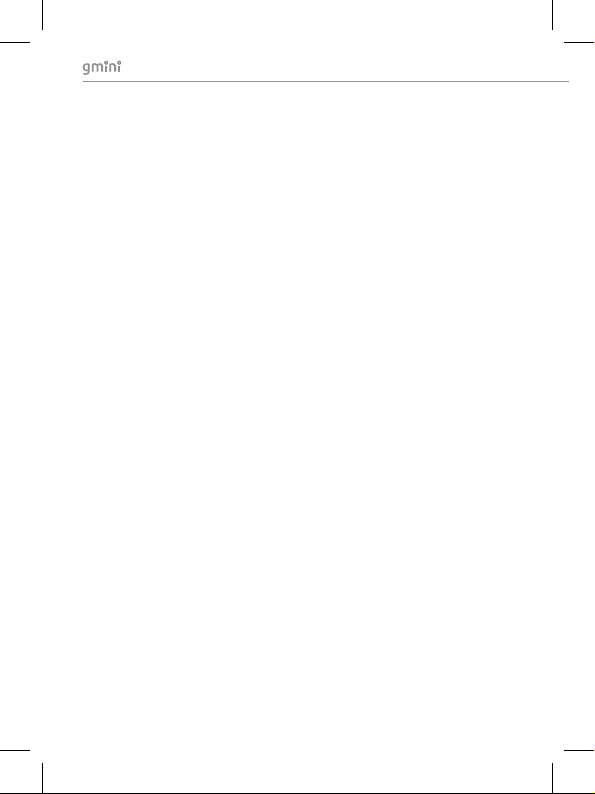
Руководство пользователя | GM-STD3200B
Джойстик настройки положения
Перемещение джойстика вверх/вниз управляет двигателем наклона. Влево/вправо – двигателем панорамы
* Джойстик можно использовать во всех 3 режимах работы стабилизатора.
Кнопка включения/выключения
Включение: нажмите и удерживайте кнопку в течение 3-4 секунд,
пока индикатор состояния не моргнёт зелёным.
Выключение: нажмите и удерживайте кнопку в течение 3-4 секунд,
пока не погаснут все индикаторы.
Дважды быстро нажмите эту кнопку для переключения между пе-
редней и задней камерами Вашего смартфона.
Трижды быстро нажмите эту кнопку для переключения между ре-
жимами фото и видео.
Примечание: Последние две функции работают только в приложении
Gimbal Pro после соединения Вашего смартфона и стабилизатора по
Bluetooth.
Кнопка старта видео/фото
После того, как Вы соедините Ваш смартфон со стабилизатором
по Bluetooth, эта кнопка будет работать для съёмки фотографий
или видео.
Кнопка переключения режимов
С помощью однократных нажатий на эту кнопку Вы можете циклически переключаться между 3-мя режимами стабилизатора.
Двойное нажатие на эту кнопку, возвращает камеру в исходное
положение
10
Page 11

Руководство пользователя | GM-STD3200B
ПОДГОТОВКА К РАБОТЕ
Зарядка
Перед использованием стабилизатора необходимо зарядить
встроенный Li-Pol аккумулятор. Для этого подключите любое USB
зарядное устройство (в комплект не входит) к microUSB разъёму,
расположенному на рукоятке стабилизатора под заглушкой. Как
показано на рисунке ниже.
Для подключения используйте USB кабель из комплекта поставки. Стабилизатором можно пользоваться во время зарядки аккумулятора.
Под заглушкой также находится USB выход для зарядки Вашего
смартфона от аккумулятора стабилизатора. В зависимости от модели смартфона и его ориентации в стабилизаторе угловой разъём может быть удобнее для использования.
Внимание!
Не заряжайте аккумулятор сразу после использования устройства,
когда его температура может быть слишком высокой. Заряд аккумулятора при температуре выше 40 или ниже 5 может привести к
его перегреву или повреждению.
11
Page 12

Руководство пользователя | GM-STD3200B
Установка смартфона
Поместите смартфон в зажим, как показано на рисунке ниже
И сдвиньте его до упора вправо (в сторону мотора наклона)
Внимание!
Всегда устанавливайте Ваш смартфон в зажим до включения стабилизатора. В противном случае Вы можете повредить его.
Проверка и настройка баланса
Держите выключенный стабилизатор вертикально и убедитесь,
что отклонение смартфона от горизонтального положения не более 15°. Для балансировки выполните следующие шаги:
1. Ослабьте винт фиксации рычага баланса.
2. Настройте баланс, сдвигая рычаг подстройки баланса так,
чтобы смартфон отклонялся от горизонтального положения не
более, чем на 15°.
3. После успешной балансировки затяните винт фиксации.
12
Page 13

Руководство пользователя | GM-STD3200B
Внимание!
Чем точнее сбалансировано устройство, тем меньше будет нагрузка на моторы стабилизатора и следовательно качественнее стабилизация и меньше энергопотребление.
Ориентация смартфона в стабилизаторе
В этой модели стабилизатора есть два способа установки смартфона: горизонтальный и вертикальный. Для смены ориентации
выполните следующие шаги:
1. Ослабьте винт фиксации ориентации смартфона, поверните
зажим для смартфона в вертикальное (или горизонтальное)
положение и снова затяните винт.
2. Поместите свой смартфон в зажим.
3. Настройте балансировку смартфона в стабилизаторе. При
вертикальной установке следует ориентироваться на горизонтальное положение рычага подстройки баланса.
13
Page 14
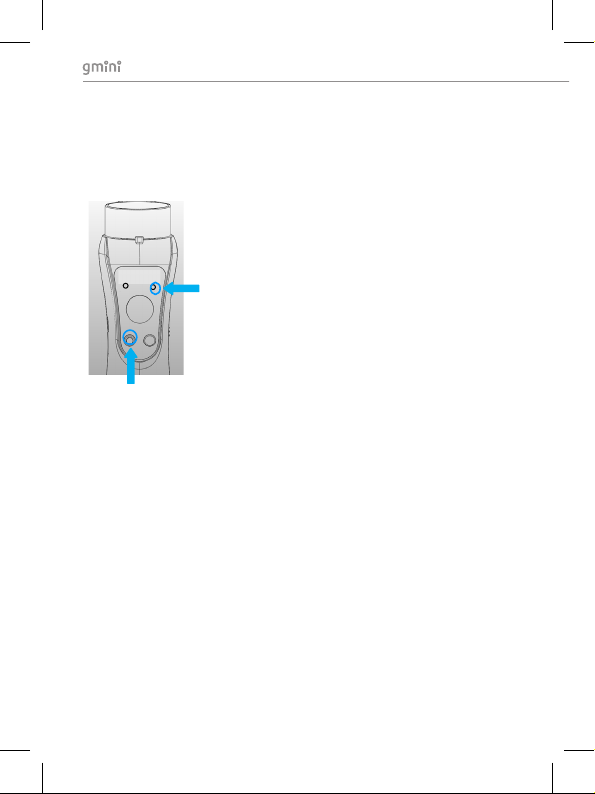
Руководство пользователя | GM-STD3200B
РАБОТА С УСТРОЙСТВОМ
Для включения стабилизатора нажмите и удерживайте кнопку
включения/выключения в течение 3-4 секунд, пока индикатор состояния не моргнёт зелёным.
Индикатор состояния
Кнопка включения/выключения
РЕЖИМЫ РАБОТЫ
Переключение режимов стабилизации
В заводской микропрограмме заложены 3 режима стабилизатора:
режим панорамы и наклона, режим панорамы, режим блокировки.
При каждом включении стабилизатора он автоматически переходит в режим панорамы и наклона (режим по умолчанию). Однократное нажатие кнопки переключения режимов переведёт его в
режим панорамы, следующее нажатие – в режим блокировки и так
по кругу.
14
Page 15

Руководство пользователя | GM-STD3200B
Режим панорамы и наклона
• Ось крена заблокирована.
• При повороте влево/вправо и наклоне
вверх/вниз камера будет следовать за
Вами, сглаживая резкие движения.
• Движением джойстика вверх/вниз можно
управлять наклоном камеры. Перемещая
его влево/вправо можно вручную снимать
панораму.
Режим панорамы
• Оси крена и наклона заблокированы.
• При повороте влево/вправо камера будет
следовать за Вами, сглаживая резкие
движения.
• Движением джойстика вверх/вниз можно
управлять наклоном камеры. Перемещая
его влево/вправо можно вручную снимать
панораму.
Режим блокировки
• Все 3 оси заблокированы.
• Камера будет оставаться неподвижной и
не будет следовать за Вашим движением
и движением Вашей руки. Все колебания
будут гаситься.
• Движением джойстика вверх/вниз можно
управлять наклоном камеры. Перемещая
его влево/вправо можно вручную снимать
панораму. Таким образом можно выбрать
стабилизируемое направление камеры.
15
Page 16

Руководство пользователя | GM-STD3200B
Переключение режимов ориентации
Держите стабилизатор экраном смартфона к себе и поверните
рукоятку стабилизатора на 70° влево – стабилизатор перейдет в
режим вертикальной съёмки (камера вверху).
При повороте рукоятки стабилизатора на 70° вправо – стабилизатор перейдет в режим вертикальной съёмки (камера внизу).
Поворот рукоятки в вертикальное положение переведёт стабилизатор в режим горизонтальной съёмки
ПОДКЛЮЧЕНИЕ К BLUETOOTH И РАБОТА С ПРИЛОЖЕНИЕМ
Сопряжение стабилизатора с приложением
1. Установите на Ваш смартфон приложение Gimbal Pro для
расширенной работы со стабилизатором.
Apple AppStore: Gimbal Pro - https://
itunes.apple.com/app/id1353756075
Google Play: Gimbal Pro - https://
play.google.com/store/apps/
details?id=com.jcr.android.smoothcam
Можно воспользоваться QR-кодом соответствующим ОС на Вашем
смартфоне
16
Page 17

Руководство пользователя | GM-STD3200B
2. Включите стабилизатор.
3. Включите Bluetooth в меню настроек Вашего смартфона.
4. Откройте приложение Gimbal Pro, выполните поиск
Bluetooth устройств, выбрав значок Bluetooth в экранном меню
и подключите «STABILIZER_XXXXXX».
Теперь Вы можете делать фото и записывать видео, используя соответствующую кнопку на стабилизаторе. Также Вы можете пользоваться специальной кнопкой для управления увеличением/
уменьшением. Для переключения между передней/задней камерами и режимами фото/видео можно использовать кнопку включения/выключения (как описано в разделе «Панель управления».
Всеми этими функциями можно управлять и из меню приложения. Управлять увеличением/уменьшением Вы можете используя
жесты или ползунок масштабирования. Также Вам будут доступны
другие функции, такие как слежение за лицом/объектом, несколько режимов панорамной съёмки и многие другие функции.
В настройках стабилизатора Вы можете менять режимы стабилизации, скорость вращения моторов при настройке джойстиком,
менять направления при работе джойстика. Также в приложении
можно просматривать отснятый материал.
17
Page 18

Руководство пользователя | GM-STD3200B
УСТРАНЕНИЕ НЕИСПРАВНОСТЕЙ
Если у Вас возникли проблемы при использовании стабилизатора обратитесь на наш форум техподдержки – www.g-mini.ru/forum
или в авторизованный сервисный центр. Не пытайтесь самостоятельно вскрывать устройство и производить ремонт – это может
привести к поломке устройства и потере гарантии.
Возможные неисправности
1.
Проблема:
Стабилизатор не включается
Возможная причина:
Разряжен встроенный аккумулятор
Совет:
Подключите к стабилизатору внешнее питание и зарядите аккумулятор
2.
Проблема:
Плохая стабилизация камеры
Возможная причина:
а) Вес стабилизируемого устройства должен быть от 75 до 200
грамм
б) Камера плохо сбалансирована в держателе
Совет:
а) Используйте с устройством, вес которого соответствует спецификации стабилизатора
б) Сбалансируйте камеру как описано в разделе «Подготовка к
работе»
18
Page 19

Руководство пользователя | GM-STD3200B
3.
Проблема:
Смартфон не реагирует на нажатие кнопок старта видео/фото и
увеличения/уменьшения
Возможная причина:
а) Стабилизатор не подключен по Bluetooth к смартфону
б) Кнопка увеличения/уменьшения работает только с приложением Gimbal Pro
Совет:
а) Соедините стабилизатор и смартфон по Bluetooth
б) Используйте только рекомендуемое приложение Gimbal Pro
4.
Проблема:
Смартфон не заряжается от встроенного аккумулятора стабилизатора
Возможная причина:
Вашему смартфону необходим зарядный ток >1 Ампера
Совет:
Заряжайте от встроенного аккумулятора только устройства с
током заряда не более 1 Ампера
19
Page 20

Руководство пользователя | GM-STD3200B
Часто задаваемые вопросы
1. Как мне установить приложение для этого стабилизатора?
Откройте на Вашем планшете или смартфоне приложение App
Store в случае iOS или Google Play в случае Android и наберите в
строке поиска «Gimbal Pro» или воспользуйтесь QR кодом из раздела «Подключение к Bluetooth и работа с приложением» этого
Руководства пользователя.
2. Приложение «Gimbal Pro» совместимо со всеми смартфонами?
На всех смартфонах с новейшей версией iOS или Android, приложение доступно для скачивания, установки и использования. Для
функционирования приложения необходимо наличие Bluetooth
интерфейса.
20
Page 21

Руководство пользователя | GM-STD3200B
3-ёх осевая стабилизация
Углы поворота по всем осям: 325° х 180° х 330°
Контроль угла наклона: -155° - +155°
Контроль угла крена: -30° - +30°
Контроль угла панорамы: -155° - +155°
Интерфейс связи со смартфоном: Bluetooth
Поддерживаемые устройства: iPhone/Samsung/Xiaomi/Huawei с
размером экрана до 6”
Вес устанавливаемого устройства: 75-200 грамм
Режимы работы: режим стабилизации, съёмка панорамы,
режим слежения за объектом
Аппаратные кнопки: запись/фото, режим, джойстик настройки,
увеличение/уменьшение
Ёмкость аккумулятора: 2000 мАч
Время работы от аккумулятора: 12 часов
Время заряда: около 180 минут
Выход для заряда смартфона: USB 5 Вольт/1 Ампер
Допустимая температура эксплуатации: 0°С - 40°С
Материал: пластик
Размеры: 45мм х 130мм х 290мм
Вес: 470 грамм
Возможность питания смартфона от аккумулятора стедикама
*Технические характеристики могут быть незначительно изменены без предварительного уведомления.
ТЕХНИЧЕСКИЕ ХАРАКТЕРИСТИКИ*
21
Page 22

Руководство пользователя | GM-STD3200B
ГАРАНТИЙНЫЕ УСЛОВИЯ
Уважаемый покупатель!
Благодарим Вас за покупку данного Изделия и гарантируем его
надежную работу. В случае если данное Изделие будет нуждаться
в гарантийном обслуживании, рекомендуем Вам обращаться в авторизованные сервисные центры, полную информацию о которых
можно получить в центральном сервисном центре или у Изготовителя.
Изготовитель устанавливает гарантийный срок на Изделие – 12
месяцев, исчисляемый с момента передачи Изделия покупателю.
На аккумуляторные батареи, зарядные устройства, кабели и чехлы гарантийный срок составляет 6 месяцев с момента передачи
Изделия покупателю.
Срок службы изделия установлен изготовителем в размере 2 лет.
Условия гарантии:
I. Изготовитель не гарантирует программную и аппаратную совместимость Изделия с программным обеспечением и оборудованием, не входящими в комплект поставки Изделия, кроме случаев,
когда это прямо указано в Руководстве пользователя.
II. Изготовитель не несет ответственности за возможный материальный, моральный и иной вред, понесенный владельцем Изделия
и (или) третьими лицами вследствие нарушения требований Руководства пользователя при использовании, хранении или транспортировке Изделия.
III. Настоящая гарантия не распространяется на:
1. Программное обеспечение, поставляемое вместе с Изделием.
2. Расходные материалы, поставляемые и используемые вместе
22
Page 23

Руководство пользователя | GM-STD3200B
с Изделием.
3. Документацию, дискеты, компакт-диски, упаковочные материалы, поставляемые вместе с Изделием.
4. Потертости, трещины и иные повреждения корпуса Изделия,
не влияющие на технические характеристики Изделия и образовавшиеся в связи с его обычным использованием.
IV. Право на гарантийное обслуживание утрачивается в случаях:
1. Если дефекты Изделия вызваны нарушением правил его
эксплуатации, хранения или транспортировки, изложенных в
Руководстве пользователя.
2. Если дефекты Изделия вызваны прямым или косвенным
механическим, химическим, термическим или биологическим
воздействием, излучением, действием агрессивных или нейтральных жидкостей или газов, а также любых иных факторов
искусственного или естественного происхождения, кроме
случаев, когда такое воздействие прямо допускается Руководством пользователя.
3. Если ремонт, техническое обслуживание или модернизация
Изделия производились лицами, не уполномоченными на то
Изготовителем.
4. Если дефекты Изделия вызваны действием непреодолимой
силы, которое Изготовитель не мог предвидеть, контролировать и предотвратить.
5. Если отсутствуют или нарушены пломбы, установленные
на Изделии Изготовителем или авторизованным сервисным
центром.
6. Если дефекты Изделия вызваны изменением настроек
23
Page 24

Руководство пользователя | GM-STD3200B
программного обеспечения, установленного на момент поставки Изделия.
7. Если дефекты Изделия вызваны совместным использованием Изделия с оборудованием или программным обеспечением, не входящим в комплект поставки Изделия, если иное не
оговорено в Руководстве пользователя.
8. Если дефекты Изделия вызваны действием вредоносных
программ для ЭВМ (компьютерными вирусами).
9. Если дефекты Изделия вызваны эксплуатацией неисправного Изделия, либо в составе комплекта неисправного оборудования.
Ремонт неисправного Изделия, не подлежащего гарантийному
обслуживанию, осуществляется авторизованными сервисными
центрами по установленным сервисным центрами расценкам и
в сроки, оговариваемые дополнительным соглашением в момент
оформления заказа на ремонт.
Внимание!
При обнаружении дефектов Изделия, вызванных причинами, указанными в п. 2 раздела IV настоящей гарантии, для обеспечения
работоспособности Изделия может быть необходимо заменить не
только непосредственно поврежденные или уничтоженные таким
воздействием комплектующие детали, узлы и агрегаты, но также и
некоторые (или все) комплектующие детали, узлы и агрегаты, которые могут быть прямо или косвенно подвержены влиянию таких
воздействий, независимо от технического состояния таких комплектующих деталей, узлов и агрегатов на момент обнаружения
дефекта Изделия. Стоимость такого ремонта может достигать полной стоимости Изделия, а в некоторых случаях превосходить её.
24
Page 25

Руководство пользователя | GM-STD3200B
Аккумуляторы должны быть правильно утилизированы. Для более
подробной информации по утилизации обратитесь в сервисный
центр. Выполнять утилизацию и переработку устройства, после
окончания срока его службы, следует в соответствии с местными
нормами. Для более подробной информации по утилизации обратитесь в сервисный центр.
25
Page 26

Руководство пользователя | GM-STD3200B
Владивосток Мастерская «Нотек» ул. Светланская, д. 108, кор. А
Волгоград ООО «Южная Сервисная Компания» ул. Землянички, д. 58
Екатеринбург ЗАО «Комп. «Урал-Фарго» ул. Восточная, д. 52
Ижевск СЦ ООО «Элгуд»/ООО «Служба сервиса Ваш дом» ул. Пойма, д. 65
Краснодар ООО «ПКФ Юг-Сервис» ул. Березанская, д. 88
Красноярск ООО «Мобильные Компьютеры» ул. Анатолия Гладкова, д. 8, офис 705
Курск ООО «ТКС 2000» ул. Ленина, д. 2, 3 этаж
Нижний Новгород ООО «Диалог-Техцентр» ул. Родионова, д. 28
Омск ООО «ПК Сервис» ул. Поселковая 4-я, д. 26, кор. 2
Орел ООО «Киберлинк» ул. Василиевская, д. 138, офис 104
Пермь ООО «ЛЭБТ-Пермь» ул. Макаренко, д. 6
Пермь ЗАО «ПермьЦентрСервис» ул. Островского, д.65
Псков ООО «Всё для ПК Сервис» ул. Пароменская, д. 21/33
Ростов-на-Дону ООО «ДВ.ком» ул. Страны Советов, д. 19
С. Петербург ООО «Микробит НК» ул. Измайловский пр., д. 2
Самара ООО «Видикон-сервис» ул. Мориса Тореза, д. 137
Саратов ЗАО «Фирма АТТО» ул. Слонова, 1а, 2 этаж
Тамбов ООО «Комдив» ул. К. Маркса, д. 164А
Томск СЦ ООО «Интант-Сибирь» ул. Вершинина, д. 43В
Тула «Ромэкс» ул. Жуковского, д. 13, офис 201
Челябинск OOO Инновация «COMSERVIS» ул. Энтузиастов, д. 15д
Если вашего города нет в этом списке можно связаться по поводу региональной доставки по
e-mail: info@cepco.ru.
26
Page 27

Руководство пользователя | GM-STD3200B
Изготовитель: Джимини Кампани Лимитед, 2201, 22/F., 1
Дадделл Стрит, Сентрал, Гонконг.
Импортёр: ООО «ПИЭЛЬ», 140090, Российская Федерация,
Московская обл., г. Дзержинский, ул. Садовая, д.6, офис 224
Москва - СЕРСО, Колодезный переулок, дом 3 строение 25
Страна происхождения: Китай
Центральный Сервисный Центр:
Режим работы: понедельник - пятница - с 9:30 до 18:00,
суббота - с 11:00 до 16:00, воскресенье - выходной
Телефон: +7 (495) 967-38-72
Интернет сайт www.cepco.ru
Дата изготовления: июнь 2018 года.
27
Page 28

«Шеньжень Джей Икс Робот Технолоджи Ко Лтд.
9 флор, Б ареа, билдинг 1, Ханхаида Хай Теч парк,
Гуангминг нью дистрикт, Шеньжень, Китай»
